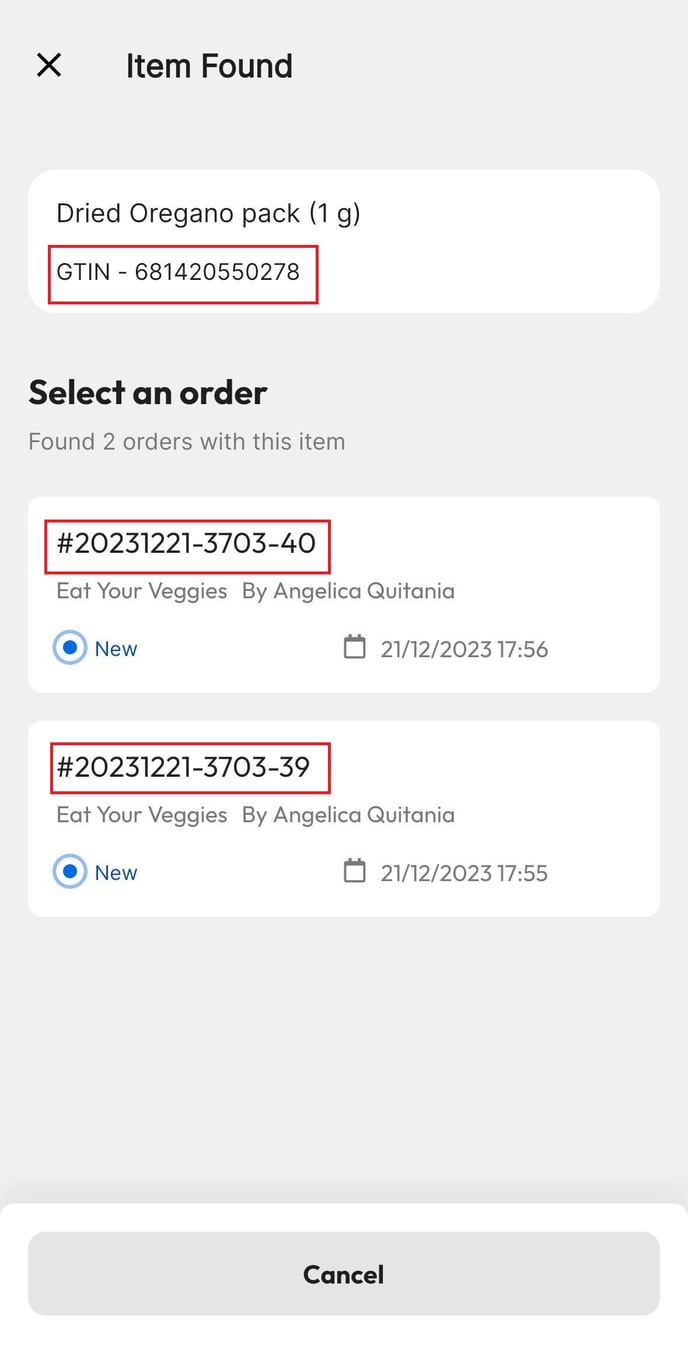Registering the reception of long orders can be tedious sometimes. With the Receive Order option of the Barcode Scanner App, this can be done from your phone in a much easier and faster way. Discover how here!
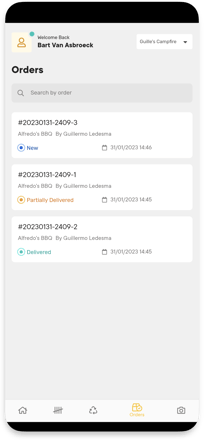
Nachdem Sie sich in der Barcode-Scanner-App angemeldet und gegebenenfalls das richtige Outlet ausgewählt haben, gehen Sie zur Option "Bestellungen empfangen". Dort sehen Sie alle Ihre Bestellungen: Diejenigen mit erwarteten Lieferungen oben (Neu), gefolgt von den bereits teilweise gelieferten Bestellungen, und schließlich die abgeschlossenen Bestellungen (Geliefert). Klicken Sie auf die Bestellung, an der Sie arbeiten möchten, um zu beginnen.
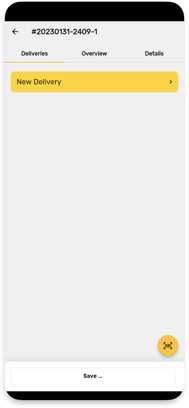
Innerhalb der Bestellung sehen Sie 3 Registerkarten: Lieferungen, Übersicht und Details. Beginnen wir mit der ersten. Unter Lieferungen können Sie einen neuen Liefervorgangsentwurf starten, indem Sie entweder (a) auf "Neue Lieferung" klicken oder (b) die Scanschaltfläche drücken und direkt einen Artikel scannen (wenn der Artikel nicht in der ursprünglichen Bestellung enthalten war, wird er hinzugefügt).
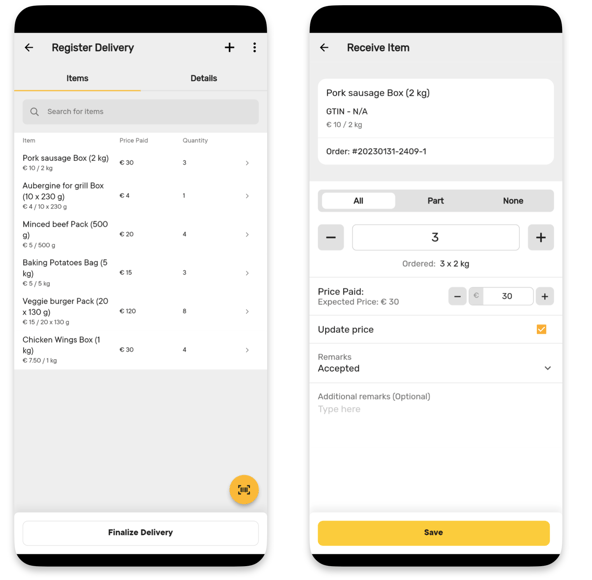
Sie können auf die verschiedenen Artikel klicken oder sie scannen, um sie in der Bestellung zu registrieren. Sie können die Menge ändern, den Preis aktualisieren und bei Bedarf Bemerkungen hinzufügen.
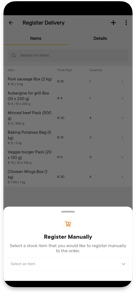
Wenn Sie zusätzliche Artikel hinzufügen müssen, können Sie dies tun, indem Sie sie scannen oder auf das Pluszeichen oben auf dem Bildschirm klicken und sie manuell registrieren.
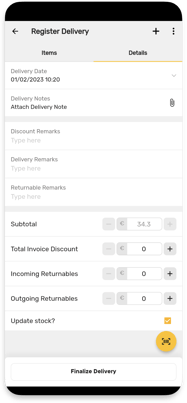
Wechseln Sie zum Tab "Details", wenn Sie Lieferhinweise, Bemerkungen, Rückgabeartikel und Rabatte hinzufügen müssen.
Wenn Sie alle Artikel und relevanten Informationen registriert haben, klicken Sie auf "Lieferung abschließen", um diese Teillieferung zu speichern. Beachten Sie, dass dies bereits Ihren Lagerbestand aktualisiert.
Falls Sie es sich anders überlegt haben, können Sie diesen Entwurf vor dem Abschluss stornieren, indem Sie auf die drei Punkte in der Ecke des Bildschirms klicken.
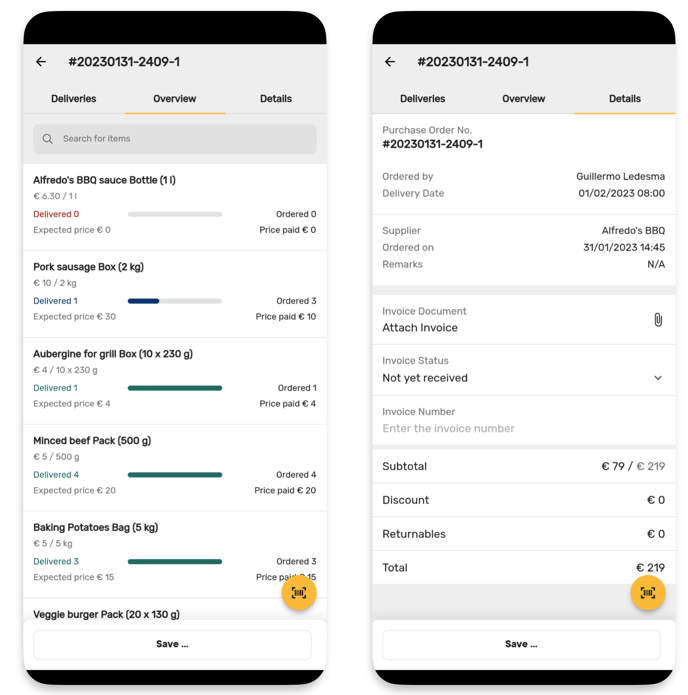
Nachdem Sie die Lieferung erfasst haben, können Sie eine Übersicht der Bestellung mit den verschiedenen Artikeln und ihrem Status sehen. Ebenso gibt es die Details der Bestellung, wo Sie eine Rechnung anhängen und deren Zustand und Nummer bearbeiten können.
Nachdem Sie Ihre Lieferung abgeschlossen haben, können Sie entweder:
- Speichern und schließen Sie die Bestellung, falls von dieser Bestellung nichts mehr erwartet wird.
- Speichern und offen lassen, wenn Sie noch auf weitere Artikel in einer anderen Lieferung warten. Durch Auswahl dieser Option können Sie das erwartete Datum und die Uhrzeit für die bevorstehende Lieferung festlegen (obwohl dies nicht obligatorisch ist).
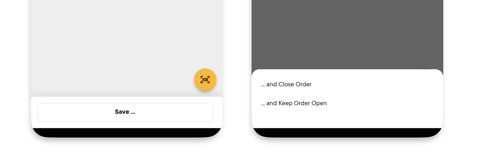
Verbindungsprobleme? Kein Problem! Denken Sie daran, dass Sie diese Lieferentwurfsdokumente auch offline erstellen können, nachdem mindestens eine erste Synchronisierung stattgefunden hat. Wenn die Verbindung wiederhergestellt wird, wird das System synchronisieren und die vorgenommenen Änderungen aktualisieren. Daher ist es auch wichtig, dass nicht mehrere Personen gleichzeitig an derselben Bestellung arbeiten.
Empfangen Sie die Bestellung, indem Sie zuerst den Barcode scannen.
In dieser Funktion können Sie Ihre Bestellung einfach empfangen, indem Sie den Barcode Ihres Produkts scannen, der in Ihren ausstehenden Bestellungen aufgeführt ist.
- Nachdem Sie sich in der Barcode-Scanner-App angemeldet und das richtige Outlet ausgewählt haben, klicken Sie auf "Bestellungen empfangen" und dann auf das 'Scannen'-Symbol. Hier finden Sie eine Liste aller gesendeten Bestellungen.

- Scannen Sie den Barcode des Produkts.
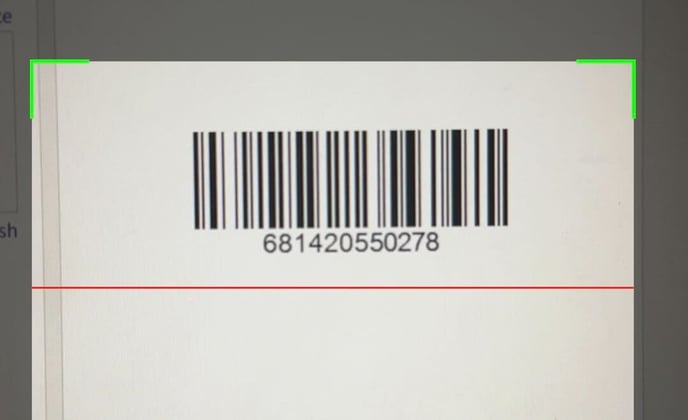
- Anschließend werden die ausstehenden Bestellungen, die Ihr Produkt enthalten, sichtbar. Sie können dann die richtige Bestellnummer auswählen und mit dem Empfangen des Produkts fortfahren. Vergessen Sie nicht, nach Abschluss zu speichern.